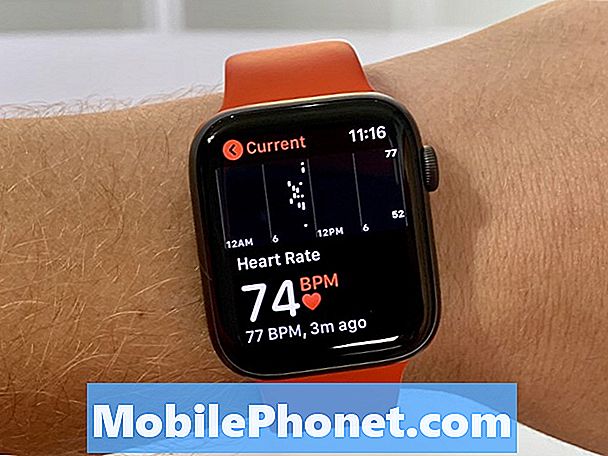Батареи #Google Pixel (#Pixel) емкостью 2770 мАч хватит на день или два, пока телефон используется в обычном режиме и работают приложения, которые не используют слишком много оперативной памяти, процессора и имеют более низкое разрешение. Но батареи разряжаются быстрее, чем вы думаете, так что бы вы сделали, если бы ваш телефон отказывался заряжаться, когда вы его подключили?
![]()
Шаг 1. Убедитесь, что прошивка не вылетела
Когда происходит сбой прошивки, обычно телефон зависает и не отвечает, а поскольку у Pixel нет съемного аккумулятора, вы не можете выполнить процедуру «вытаскивания батареи», которая является очень эффективным методом устранения незначительных проблем с прошивкой, таких как сбои и зависание.
Итак, вам нужно принудительно перезагрузить телефон. Просто нажмите и удерживайте кнопку питания в течение 10 секунд, и телефон должен перезагрузиться, если в нем достаточно заряда батареи и проблема не вызвана жидкостью или физическим повреждением.
Шаг 2. Подключите зарядное устройство и подключите его к телефону.
Что ж, есть только один способ узнать, решена ли проблема с помощью процедуры принудительной перезагрузки. Просто подключите зарядное устройство к источнику питания и подключите кабель к телефону. Он может показывать обычные признаки зарядки или вообще не реагировать. В последнем случае вам необходимо продолжить устранение неполадок устройства, пока вы не сможете снова зарядить его.
Шаг 3. Проверьте зарядное устройство и его порт.
Возможно, разъемы зарядного устройства заблокированы или корродированы. Итак, загляните внутрь порта на предмет мусора, ворса и коррозии. Что касается мусора или ворса, используйте заостренный предмет, чтобы удалить его, но если это коррозия, струя сжатого воздуха избавится от него.
После проверки зарядного устройства подключите телефон, чтобы проверить, заряжается ли он на этот раз. Если по-прежнему нет, то следующий шаг может помочь.
Шаг 4. Подключите телефон к компьютеру.
После проверки зарядного устройства, когда проблема не устранена, необходимо проверить, действительно ли проблема связана с адаптером питания. Подключите телефон к компьютеру или ноутбуку, чтобы узнать, реагирует ли он, как обычно. Если это так, то на этом этапе мы можем сказать, что проблема связана с зарядным устройством, потому что, как вы можете видеть, телефон реагирует при подключении к альтернативному источнику питания.
Однако, если ваш Google Pixel по-прежнему не отвечает, даже если он подключен к компьютеру или ноутбуку, пора подключиться к USB-кабелю, который вы используете.
Шаг 5. Физически проверьте USB-кабель.
Кабель - единственное, что соединяет зарядное устройство и основной блок. Если он сломан или есть что-то, что блокирует контакт разъемов с разъемами зарядного устройства и телефона, то процесс зарядки прерывается.
Просто проведите пальцами от одного конца до другого. Это необходимо, чтобы проверить, нет ли каких-либо шишек, трещин или каких-либо аномалий. Хотя USB-кабель нелегко сломать, возможно, что-то блокирует процесс зарядки. Поэтому осмотрите оба конца кабеля и найдите мусор, ворсинки или что-нибудь, что разъедает разъемы. Если найдете, почистите разъемы.
Очистив кабель и убедившись в отсутствии разрывов, снова подключите телефон к компьютеру и попытайтесь удерживать его в определенном направлении. Если здесь есть случаи, когда телефон отвечает, но соединение теряется, это означает, что соединение слабое; кабель не может должным образом контактировать с разъемами телефона.
Использование другого кабеля поможет вам определить, связана ли проблема с кабелем или с служебным портом телефона.
Шаг 6. Проверьте порт зарядки вашего телефона.
После проверки зарядного устройства и кабеля USB, а проблема не исчезла, пора проверить служебный порт на телефоне. Просто проверьте, нет ли мусора, ворса, погнутых штифтов и коррозии; удалите мусор и пух и удалите ржавчину сжатым воздухом.
Всегда есть вероятность потери связи, но вы не можете обнаружить это невооруженным глазом. Вы должны подключить кабель, а затем зарядное устройство к источнику питания и одновременно держать телефон под определенным углом. Слабое соединение можно исправить, купив новое зарядное устройство или кабель, поэтому, если у вас есть другие зарядные устройства, попробуйте их.
Шаг 7. Отправьте телефон на проверку и возможную замену.
Если проблема возникла без видимой причины или причины, это может быть производственная проблема. Если вы хотите его заменить, у вас есть действительное требование. Так что лучше его проверить, позвонить в Google или просто отправить обратно, чтобы он заменил.